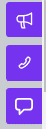Aloita uuden myyntilaskun luominen avaamalla sivuvalikosta Myyntilaskutus.
Pikaohje laskun luomiseen
Voit luoda uuden myyntilaskun tyhjälle pohjalle tai kopioida olemassa olevan myyntilaskun.
Aloita tyhjästä
- Klikkaa Uusi lasku -painiketta Laskut-sivulla tai valitse asiakasrekisterissä asiakaskortin kolmen pisteen valikosta Uusi lasku.
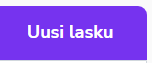
- Valitse asiakas listalta. Asiakkaan tiedot tuodaan asiakaskortilta. Voit lisätä uuden asiakkaan painamalla Luo uusi asiakas -nappia.
- Muokkaa myyntilaskun tietoja klikkaamalla laskun yläosaa. Pakolliset tiedot on merkitty punaisella kolmiolla.
- Lisää laskurivi Lisää uusi rivi -painikkeella ja valitse tuote tuoterekisteristä tai syötä tuotteen nimi. Laskurivien lisäksi voit lisätä väliotsikoita Lisää otsikko -painikkeella.
- Lisää laskurivin tiedot. Pakolliset tiedot on merkitty punaisella alleviivauksella. Tallenna laskurivi Sulje rivi -painikkeella.
- Myyntilaskun lähetystapa lukee Lähetä lasku -painikkeessa. Valitse lähetystapa klikkaamalla Lähetä lasku -painikkeessa olevaa nuolta.
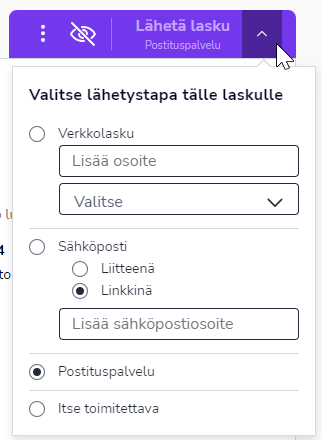
Kopioi lasku
- Valitse Laskut-näkymässä myyntilasku, jonka haluat kopioida.
- Valitse kopioitavan myyntilaskun riviltä kolmen pisteen valikosta Kopioi.
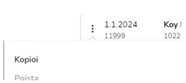
- Valitse asiakas ja muokkaa myyntilaskun tietoja klikkaamalla laskun yläosaa.
- Muokkaa laskurivejä ja niiden tietoja.
- Myyntilaskun lähetystapa lukee Lähetä lasku -painikkeessa. Valitse lähetystapa klikkaamalla Lähetä lasku -painikkeessa olevaa nuolta.
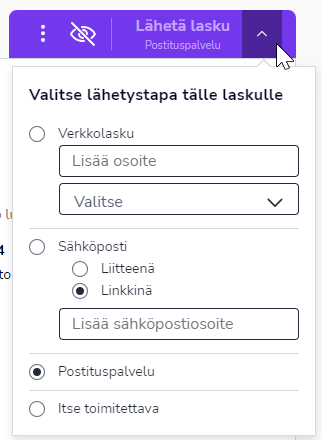
Luo uusi myyntilasku
Valitse asiakas
- Valitse laskutettava asiakas asiakasrekisteristä kirjoittamalla asiakkaan nimi, nimen jatko tai asiakasnumero ja valitse asiakas listalta.
- Jos haluat lisätä uuden asiakkaan
- Paina Luo uusi asiakas -nappia.
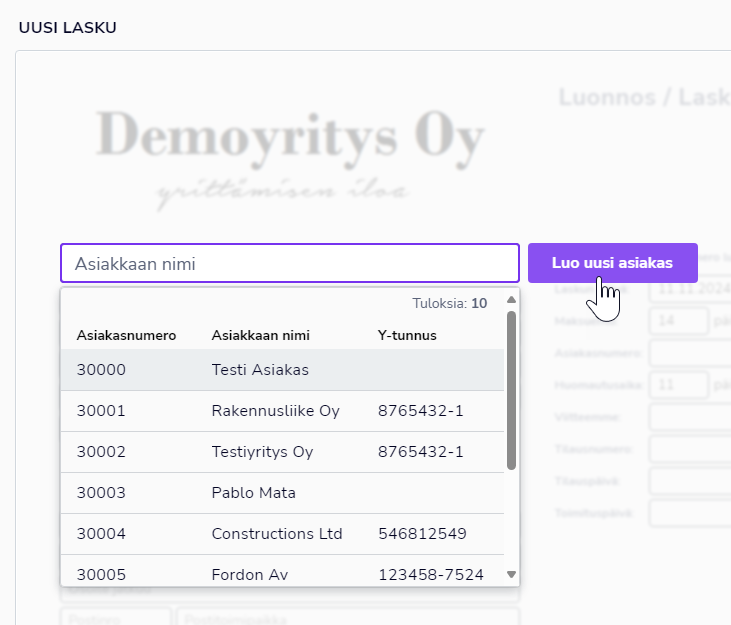
- Syötä asiakkaan osoite ja Y-tunnus (yritysasiakkaalle).
- Valitse asiakkaan tyyppi: yritys tai henkilö.
- Valitse myyntilaskun kieli, valuutta ja laskun tyyppi.
- Valitse Tallenna ja järjestelmä luo uuden asiakkaan asiakasrekisteriin.
- Paina Luo uusi asiakas -nappia.
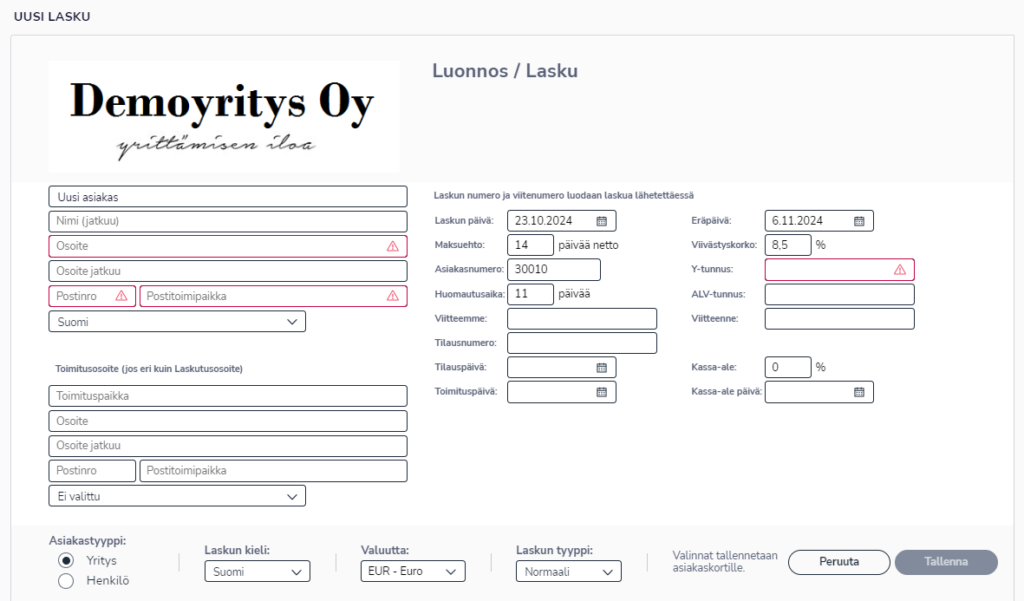
Muokkaa myyntilaskun perustietoja
Kun luot uuden myyntilaskun, sovellus täyttää myyntilaskun perustietoihin automaattisesti laskun päivän, eräpäivän, maksuehdon, viivästyskoron ja huomautusajan. Jos laskun päivämäärä on suljetulla kaudella (myyntilaskutuksen katkaisupäivä on ohitettu), laskun päivän edessä on punainen kolmio eikä laskua voi lähettää ennen kuin päivämäärä on muutettu.
Yrityksen logo näytetään laskuluonnoksella, jos olet määritellyt sen myyntilaskutuksen asetuksissa.
Klikkaa laskun yläosaa, jos haluat muokata laskun perustietoja. Voit lisätä myyntilaskulle mm. viitteen (oman ja asiakkaan), tilausnumeron, toimituspäivän ja kassa-ale päivän.
Voit myös vaihtaa laskun asiakkaan tai luoda kokonaan uuden asiakkaan. Vain laskun asiakaskohtaiset tiedot muuttuvat. Muut tiedot, kuten tuoterivit, säilyvät ennallaan.
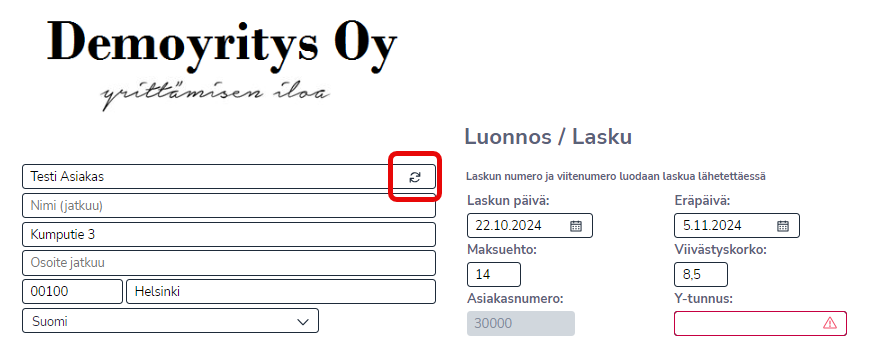
Valitse Tallenna ja tiedot tallentuvat myyntilaskuluonnokselle. Laskun numero ja viitenumero luodaan automaattisesti, kun lasku hyväksytään lähetykseen (Lähetä lasku -toiminto).
Lisää tuoterivit
- Valitse Lisää uusi rivi.

- Valitse tuote/palvelu tuoterekisteristä.
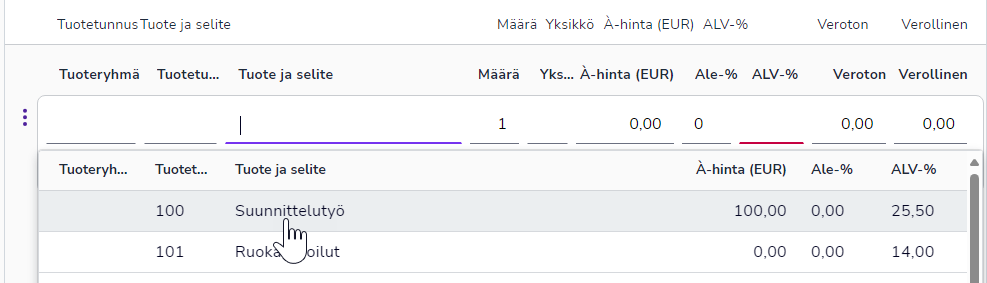
- Jos tuotteita on paljon, käytä tuoteryhmähakua. Valitse Tuoteryhmähaku-sarakkeeseen tuoteryhmä, jolloin Tuote ja selite -sarakkeessa näytetään vain valitun tuoteryhmän tuotteet. Jos lisäät useamman tuoterivin samalle laskulle, ohjelma muistaa valitun tuoteryhmän. Lue lisää tuoteryhmien luomisesta.
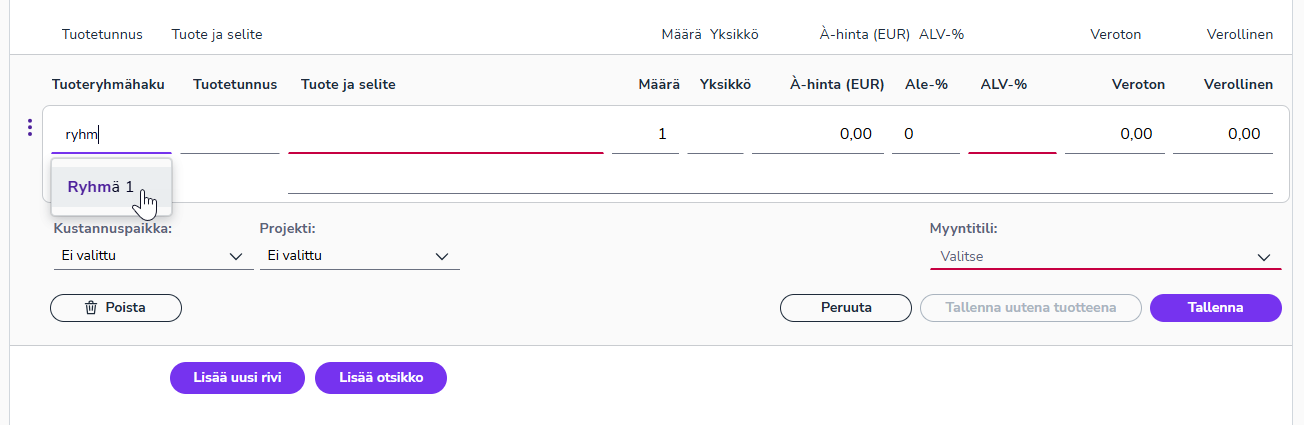
- Voit myös lisätä uuden tuotteen, jota ei löydy tuoterekisteristä.
- Syötä tuotteen tiedot. Pakolliset tiedot on merkitty punaisella.
- Lisää Á-hinta (veroton yksikköhinta).
- Mikäli verollinen loppusumma on tiedossa, valitse ALV%, syötä verollinen hinta Verollinen-kenttään ja sovellus laskee yksikköhinnan.
- Lisää tarvittaessa seurantakohdetiedot.
- Tallenna tuote tuoterekisteriin valitsemalla Tallenna uutena tuotteena.
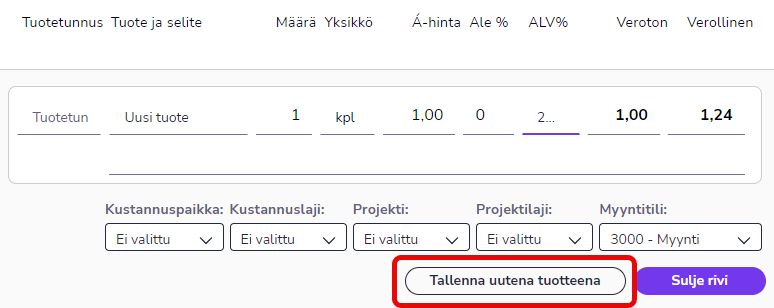
- Tallenna tuoterivi valitsemalla Tallenna tai paina Enter lisätäksesi uuden laskurivin.
- Poista tuoterivi avaamalla rivi ja valitsemalla Poista rivin vasemmasta reunasta.
- Laskurivin vasemmassa laidassa olevasta kolmen pisteen valikosta voit kopioida ja poistaa rivin sekä siirtää rivin ensimmäiseksi tai viimeiseksi. Voit myös raahata rivin hiirellä haluamaasi kohtaan.
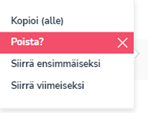
Lisää laskulle otsikoita
Tuoterivien lisäksi voit lisätä laskulle otsikoita. Valitse Lisää otsikko ja kirjoita otsikon teksti. Voit raahata otsikkorivin haluamaasi kohtaan.
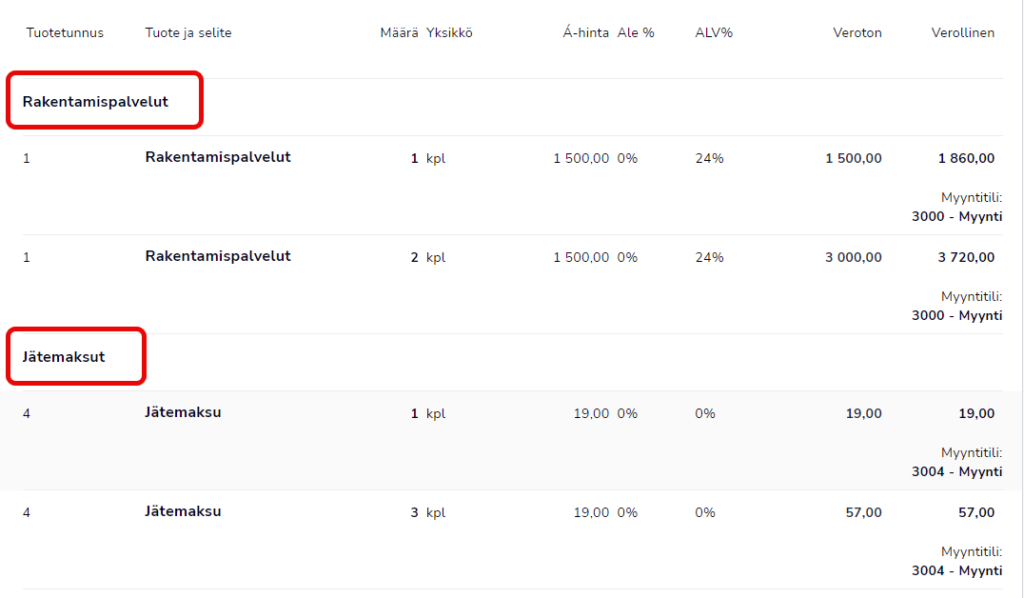
Näytä piilotetut tiedot
Valitse Piilotetut tiedot niin näet laskuriveille valitun myyntitilin ja seurantakohteet avaamatta rivejä.
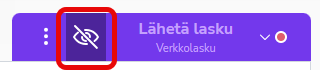
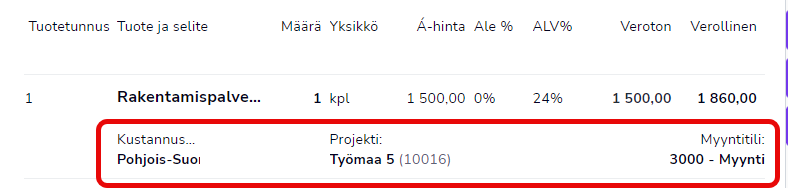
Jos teet verotonta myyntiä, valitse oikea myyntitili tuotteelle. Jos käytät esimerkiksi rakennuspalvelun käänteistä verovelvollisuutta, valitse tälle tarkoitettu myyntitili, jolloin ohjelma luo automaattisesti infotekstin laskulle.

Lisää laskukohtainen viesti
- Jos haluat lisätä myyntilaskulle viestin, klikkaa myyntilaskun alaosassa olevaa Lisää viesti -painiketta.
- Laskukohtainen viesti -kenttään voit lisätä laskukohtaisen viestin tähän kenttään.
- Asiakaskohtainen viesti -kenttään kopioidaan viesti automaattisesti asiakaskortilta. Voit muokata tai poistaa viestin laskukohtaisesti.
- Valitse Sulje niin viestit tallentuvat myyntilaskulle.

Lisää liite
Voit lisätä myyntilaskulle liitteitä, kuten tuntilistoja tai erittelyn kuluista.
- Valitse Lisää liite näkymän yläreunasta.
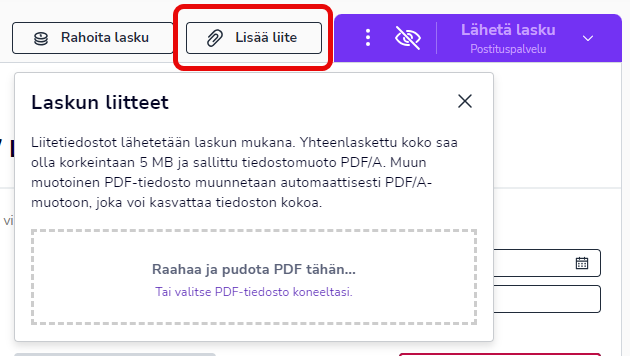
- Liitetiedostojen tulee olla PDF/A-muotoisia ja liitteiden yhteenlaskettu koko voi olla korkeintaan 5 MB. Huomioi, että jos liitteet ovat tavallisia PDF-tiedostoja, tiedostot muunnetaan PDF/A-muotoon, jolloin tiedostokoko voi kasvaa.
- Paina nappia uudestaan niin voit avata tai poistaa liitteitä. Liitteitä ei voi poistaa tai muokata laskun lähettämisen jälkeen.
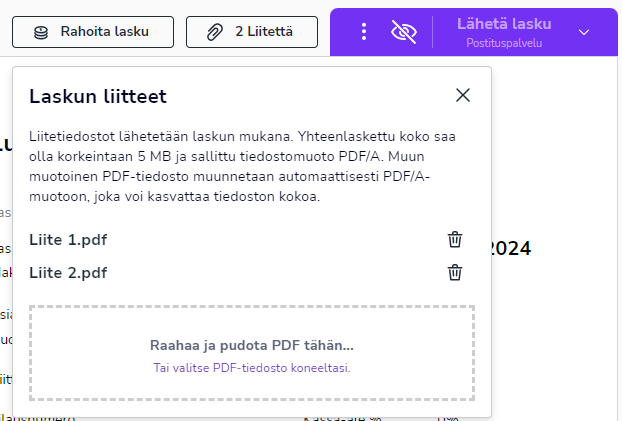
Lähetä myyntilasku
Kun lasku on valmis, lähetä myyntilasku asiakkaalle Lähetä lasku -painikkeella. Napissa lukee valittu lähetystapa. Jos haluat vaihtaa lähetystapaa, klikkaa Lähetä lasku -painikkeessa olevaa nuolta.
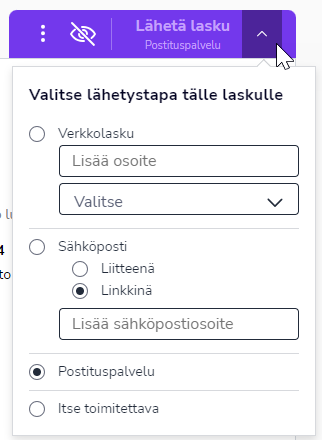
- Verkkolasku: Syötä verkkolaskuosoite ja valitse välittäjätunnus. Voit etsiä verkkolaskuosoitteita asiakkaan nimellä tai Y-tunnuksella TIEKEn Verkkolaskuosoitteistosta.
- Sähköposti: Syötä sähköposti ja valitse onko lasku sähköpostissa liitteenä vai linkkinä. Viestin lähettäjä on invoicing@talenominvoices.fi.
- Postituspalvelu: Myyntilasku lähtee asiakkaalle kirjeenä.
- Itse toimitettava: Myyntilasku ei lähde järjestelmästä asiakkaalle. Tulosta tai lataa myyntilasku PDF-tiedostona ja toimita se asiakkaalle.
Valitse lopuksi Lähetä lasku.
Lähettämäsi verkko- ja postituspalvelulasku löytyy Laskut-näkymästä tilassa Ajastettu lähetys ja voit vielä muokata myyntilaskua. Tilaksi vaihtuu Lähetetty kuluvana päivänä klo 20:00 jälkeen.
Sähköpostina lähetetty myyntilasku lähtee asiakkaalle välittömästi ja siirtyy tilaan Lähetetty.
Myyntilaskun lähetys ja tapahtumatiedot näet viemällä hiiren avatun myyntilaskun yläosaan.
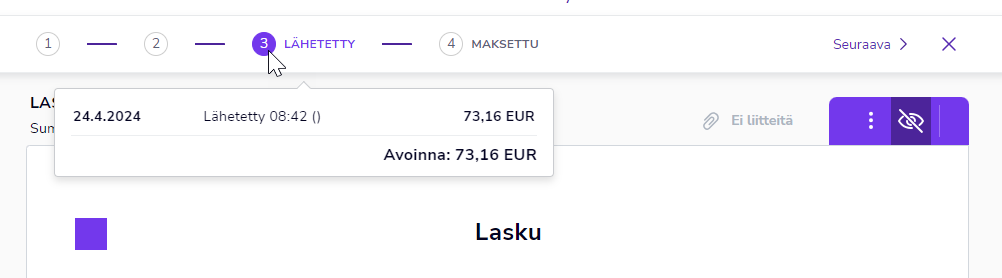
Jos haluat jättää myyntilaskun luonnokseksi, poistu laskun luontitilasta. Löydät myyntilaskuluonnoksen laskulistaukselta ja laskua klikkaamalla pääset jatkamaan muokkaamista.
Laskukohtaiset toiminnot
Kolme pistettä -valikko
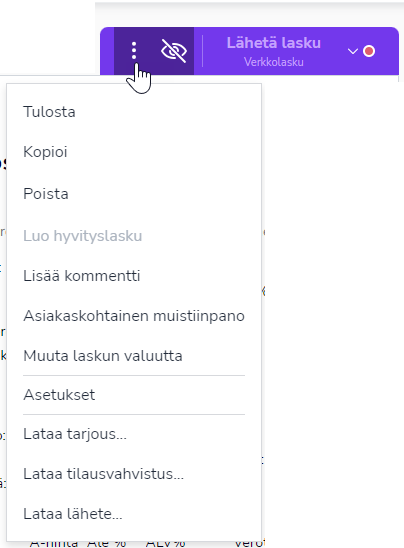
- Tulosta: Lataa myyntilasku PDF-tiedostona.
- Kopioi: Luo myyntilaskusta kopio.
- Poista: Poista myyntilasku.
- Luo hyvityslasku: Luo lähetetylle myyntilaskulle hyvityslasku.
- Lisää kommentti: Lisää myyntilaskulle kommentti (sisäiseen käyttöön, ei välity laskulle). Näet lisätyn kommentin myyntilaskun yläosassa Summa-tiedon vieressä.
- Asiakaskohtainen muistiinpano: Muistiinpano päivitetään asiakaskortille. Ei näytetä asiakkaan laskulla.
- Muuta laskun valuuttaa: Valitse myyntilaskulla käytettävä valuutta. Ohjelma hakee valitun valuutan edellisen päivän EKP viitekurssin. Mikäli EKP ei julkaise viitekurssia, lisää valuuttakurssi manuaalisesti Kurssi-kenttään.
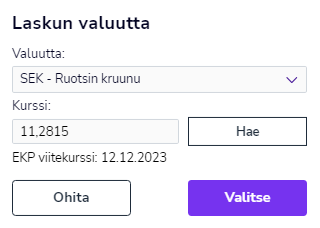
- Asetukset: Aktivoi myyntilaskun muistutus- ja perintäesto tai vaihda myyntilaskun kieli ja valuutta.

- Lataa tarjous, Lataa tilausvahvistus ja Lataa lähete: Lataa valittu dokumentti PDF-tiedostona. Myyjän nimi tulostuu dokumentille. Tarjous, tilausvahvistus ja lähete eivät tallennu Easor App -sovellukseen.
Rahoita lasku
Mikäli yritykselläsi on käytössä laskurahoitus, klikkaa Rahoit lasku -painiketta ![]() muuttaaksesi myyntilaskun rahoituslaskuksi.
muuttaaksesi myyntilaskun rahoituslaskuksi.
Jos yritykselläsi ei ole laskurahoitusta käytössä, saat lisätietoja klikkaamalla Rahat heti tilille –painiketta ![]()
Luo hyvityslasku
- Avaa Laskut-näkymässä myyntilasku, jolle haluat tehdä hyvityslaskun.
- Avaa kolmen pisteen valikko ja valitse Luo hyvityslasku.
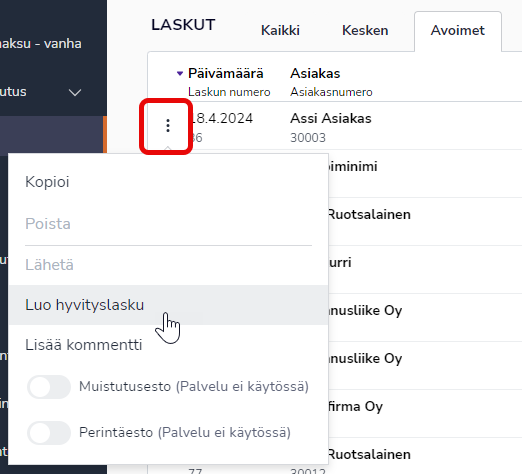
- Ohjelma valitsee hyvityslaskulle saman asiakkaan kuin alkuperäisellä myyntilaskulla.
- Muokkaa tarvittaessa myyntilaskun tietoja ja laskurivejä.
- Valitse lopuksi Lähetä lasku ja hyvityslasku lähetetään asiakkaalle valitsemallasi tavalla.
Tarvitsen vielä apua
Ole yhteydessä Myyntilaskutuksen tukipalveluun. Näkymän oikeasta reunasta löydät asiakastuen puhelinnumeron ja sähköpostiosoitteen tai voit lähettää viestiä chatin kautta.